Comment protéger un document Word par mot de passe
Ce qu'il faut savoir
- Ouvrez le document, puis cliquez sur Fichier > Protéger le document > Crypter avec mot de passe pour commencer.
- Vous pouvez modifier le mot de passe ou le supprimer complètement à tout moment, mais vous aurez besoin d'accéder au fichier pour le faire.
Cet article explique comment déverrouiller des documents Word et le meilleur moyen de supprimer les mots de passe des documents Word lorsque vous oubliez votre code secret.
Les instructions de cet article s'appliquent à Microsoft Word pour Microsoft 365, Word 2019, Word 2016 et Word 2013.
Comment verrouiller un document Word avec un mot de passe
Protéger un document Microsoft Word avec un mot de passe est facile car le programme lui-même contient sa propre fonction de mot de passe gratuit.
Voici comment l'utiliser pour verrouiller votre document.
-
Ouvrez le Document Word que vous voulez protéger.
Vous pouvez également ajouter un mot de passe à un nouveau fichier Word dès que vous le créez si vous le souhaitez.
-
Choisir Déposer.
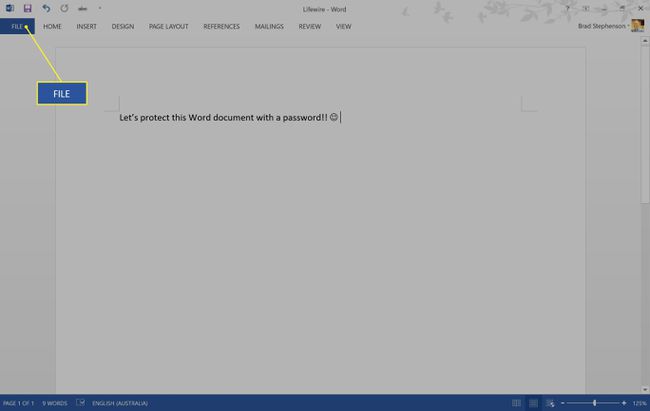
-
Sélectionner Info > Protéger le document.
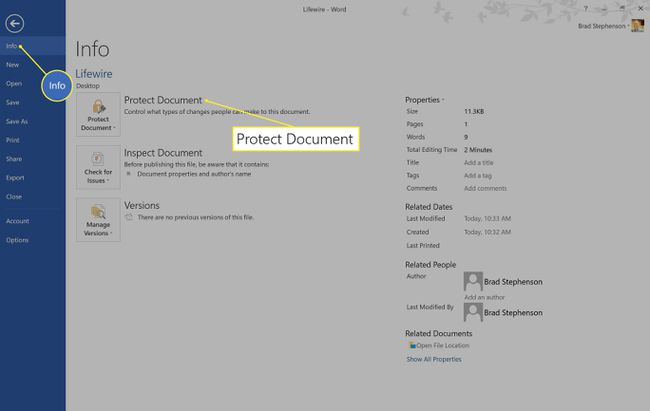
-
Cliquez sur Crypter avec mot de passe.
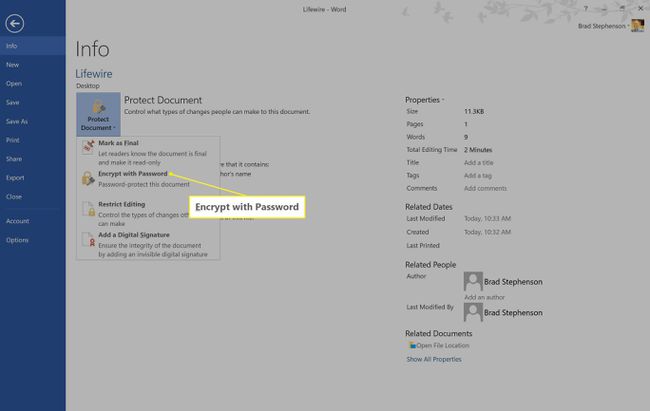
-
Saisissez un mot de passe dans le champ et sélectionnez OK.
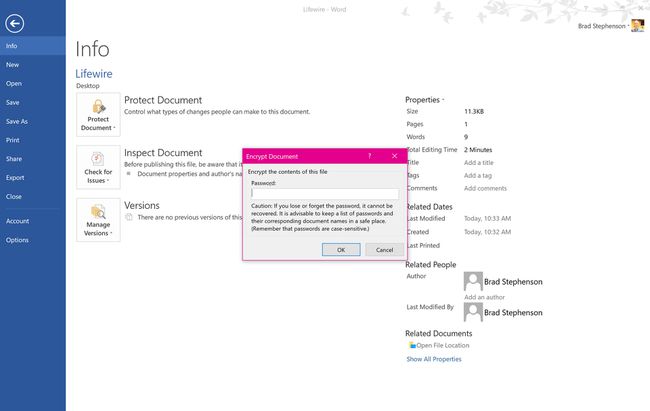
Votre mot de passe vous sera caché au fur et à mesure que vous le tapez, alors soyez très prudent avec ce que vous tapez.
-
Entrez le même mot de passe que vous venez de créer une deuxième fois. Ceci est fait pour vous assurer que vous connaissez le mot de passe que vous définissez et que vous n'avez pas fait de faute d'orthographe la première fois. Sélectionnez OK.

Si vous ne l'avez pas déjà fait, notez le nom du fichier et son mot de passe dans un fichier séparé qui est sauvegardé dans le cloud au cas où vous l'oublierez plus tard. Microsoft OneNote ou Evernote sont idéales pour des situations comme celle-ci.
Enregistrez votre fichier comme d'habitude.
Le document Microsoft Word requiert maintenant l'ouverture de votre mot de passe.
Comment débloquer des documents Word avec des mots de passe
Si vous envoyez un document Word verrouillé à un ami ou un collègue, vous n'avez pas à vous soucier de leur apprendre à gérer fichiers protégés par mot de passe car le document Word demande automatiquement le mot de passe dès que quelqu'un tente de l'ouvrir.
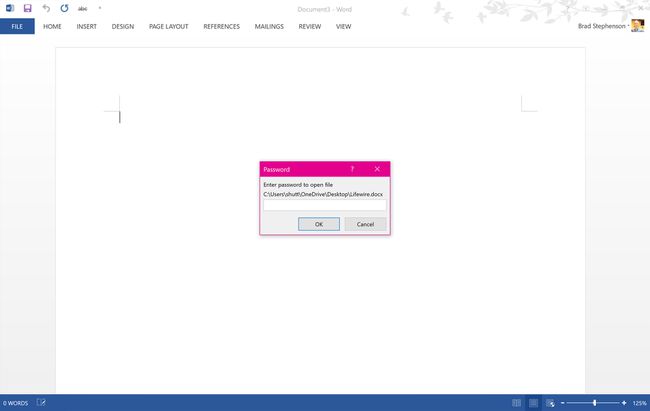
De même, si quelqu'un vous envoie un document Word avec un mot de passe, le programme vous demandera d'entrer le mot de passe immédiatement.
Même si vous êtes la personne qui a ajouté le mot de passe au document Word, le fichier vous demande toujours le mot de passe chaque fois que vous l'ouvrez.
Comment réinitialiser ou supprimer un mot de passe de documents Word
Vous pouvez modifier le mot de passe ou le supprimer complètement à tout moment, mais vous devez accéder au fichier pour le faire.
Vous avez besoin du mot de passe actuel pour le modifier ou le supprimer.
Voici ce que vous faites pour modifier le mot de passe du document Microsoft Word.
-
Ouvrez le document Word comme d'habitude et cliquez sur Déposer.
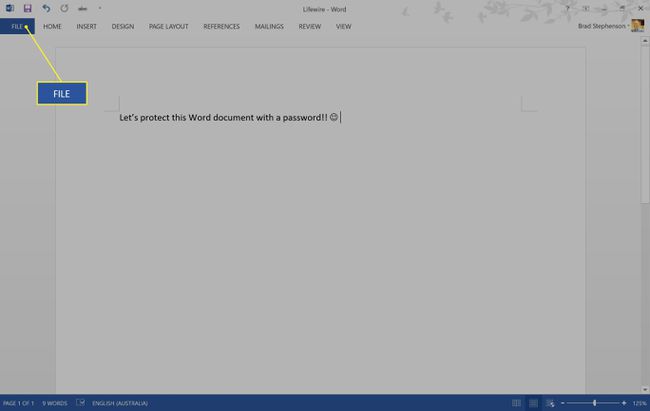
-
Cliquez sur Info > Protéger le document.
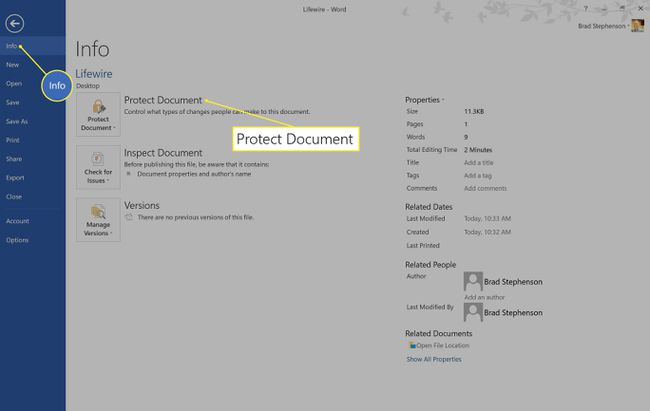
-
Cliquez sur Crypter avec mot de passe.
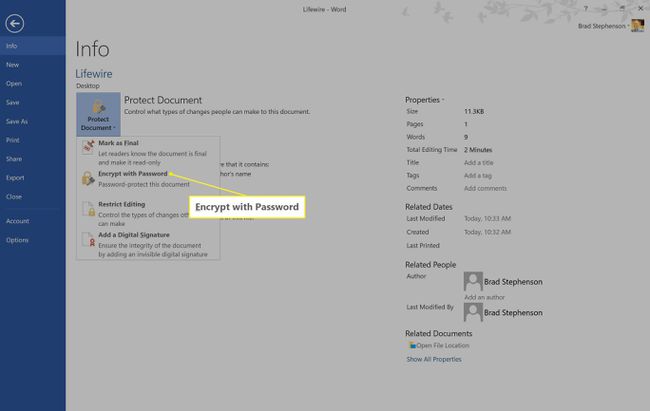
-
Supprimez les caractères cachés dans le champ de texte et cliquez sur d'accord pour supprimer le mot de passe du document Word.
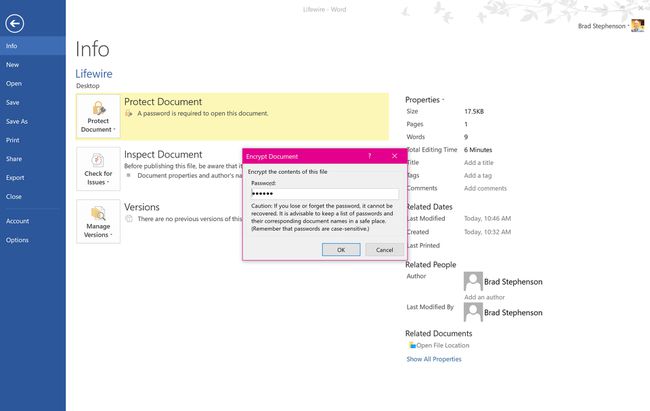
Entrez un nouveau mot de passe dans le champ et cliquez sur d'accord pour changer le mot de passe du document Word.
Que faire lorsque vous oubliez le mot de passe Word Doc
Si vous oubliez le mot de passe de votre document Word et que vous ne trouvez pas l'enregistrement que vous avez noté lors de sa création, il existe toujours un moyen d'accéder au contenu du fichier.
Pour déverrouiller des documents Word protégés par un mot de passe, vous devez utiliser un programme de récupération de mot de passe par force brute. Beaucoup de ces programmes contiennent malware et nécessitent un paiement à utiliser, et beaucoup d'entre eux ne fonctionnent plus depuis que Microsoft a augmenté sa sécurité.
Une bonne option gratuite est le site Web Password Find, qui peut déverrouiller les fichiers protégés directement sur le site et ne nécessite l'installation d'aucun logiciel suspect. Le processus de déverrouillage est également gratuit et facile à utiliser.
-
Ouvrez votre navigateur Web préféré et accédez à cette page sur le Mot de passe Trouver un site Web.

-
Cliquez sur Parcourir et sélectionnez le document Word protégé par mot de passe auquel vous souhaitez accéder.
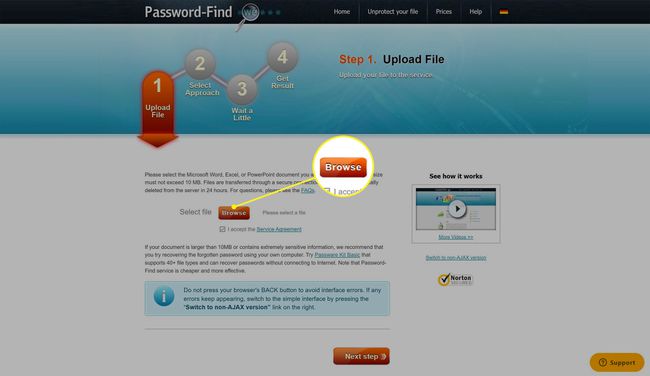
-
Cliquez sur L'étape suivante.
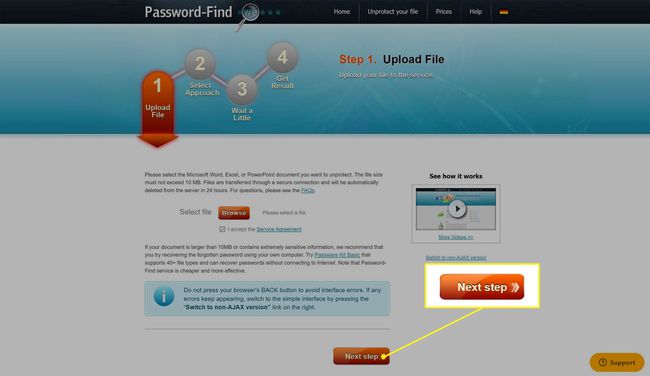
-
Cliquez sur la puce à côté de Supprimer mot de passe et sélectionnez L'étape suivante.
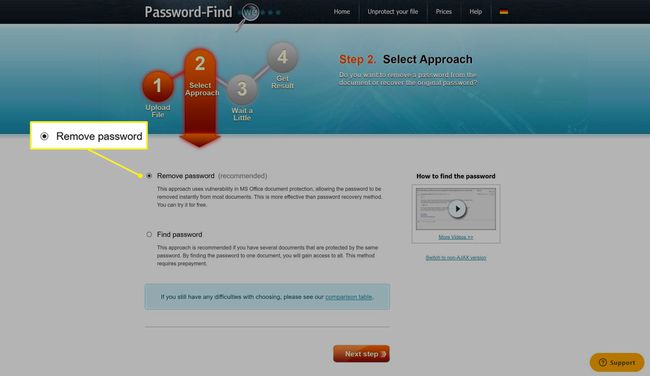
Cette option vous donne accès au contenu du fichier Word et est gratuite. L'option Rechercher le mot de passe nécessite un paiement et vous indique le mot de passe.
-
Après quelques minutes, le processus est terminé et vous avez la possibilité de télécharger le document sans mot de passe ou de le visualiser en ligne en tant que document Google.
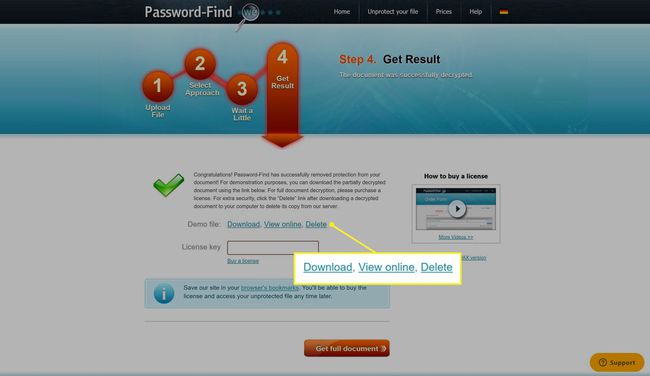
Vous pouvez également cliquer Effacer pour supprimer le fichier des serveurs du site.
